Cómo activar «Ok Google» en tu iPhone para usar el Asistente de Google
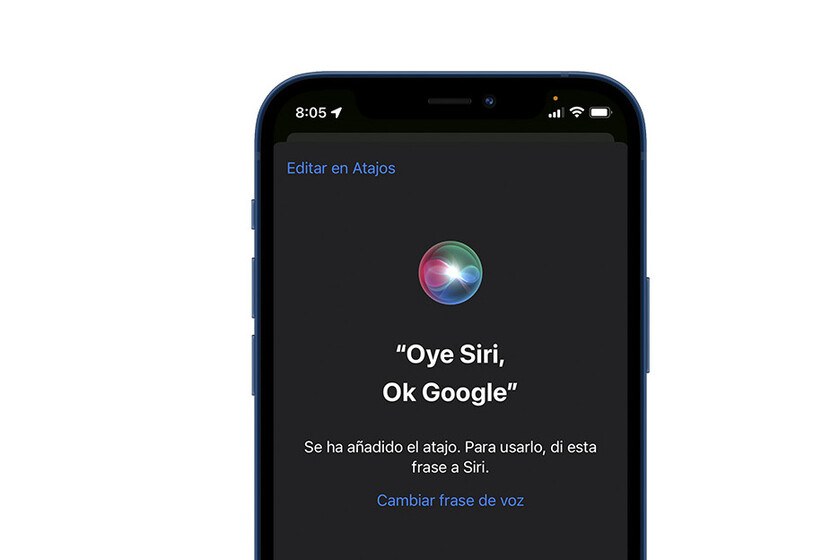
Hoy te vamos a enseñar usa el Asistente de Google en tu iPhone, pero manteniendo a Siri como asistente principal del teléfono, ya que es el que mejor se integra con iOS. El objetivo es que tengas ambos asistentes, y que puedas elegir en cualquier momento cuál te va a trabajar.
Para este tutorial no necesitaremos configurar ningún atajo a mano. Si eres más aventurero, puedes reemplazar Siri con el Asistente de Google, para olvidarnos por completo. En este caso, dejaremos que los dos coexistan.
«Hola Siri: Ok Google»
«Hey Siri: Ok Google», suena raro, pero es una forma de que ambos asistentes vivan juntos en el mismo teléfono. El proceso es bastante sencillo y, en este caso, aunque se realiza a través de Atajos, no tendrás que configurar nada.
Solo tienes que descargar la aplicación Google Assistant y agregar el acceso directo automático que la aplicación creará por ti, no tienes que configurar nada manualmente
Todo lo que tienes que hacer es descargar la aplicación Asistente de Google en tu iPhone, que es completamente gratuito y tiene menos permisos que en Android, por lo que es más benévolo con tu privacidad.
Tan pronto como abramos la aplicación veremos un mensaje en el que estamos autorizados agregue el acceso directo ‘Ok Google’ a Siri, así que presionemos ‘Agregar a Siri’. Antes de añadirlo podemos cambiar la frase, aunque en este caso lo dejaremos como está.
Hecho, de ahora en adelante tendrás dos asistentes en uno. Siri funcionará como antes pero sí dentro de Siri dices ‘Ok Google’, las respuestas nos las dará el Asistente de Google, que es mucho más completo.

